Artigo por: Rafael Barbosa
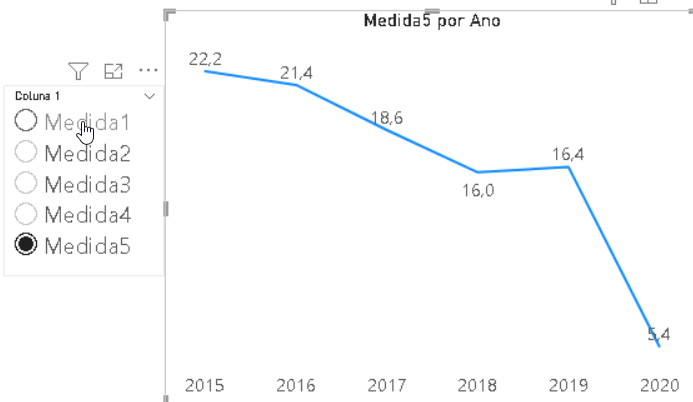
Vou mostrar como fazer um gráfico de linha com medidas dinâmicas e que alteram o tipo de dado sem precisar utilizar indicadores (Bookmarks) ou Grupo de Cálculos do Tabular Editor. É possível obter esse resultado de forma bem simples utilizando uma tabela auxiliar e um IF e SELECTEDVALUE para cada medida.
1° Monte a tabela auxiliar utilizando a opção Inserir Dados por exemplo:

2° Criar as medidas, nesta parte será utilizado um IF e um SELECTEDVALUE, para cada medida, com isso conseguimos definir o tipo de medida (Numero inteiro, Decimal, Percentual, …) e colocamos todas essas medidas no campo de valores.

3° Criar um filtro de seleção única com a tabela auxiliar da etapa 1

4º Colocar as medidas criadas utilizando o padrão da etapa 2, podem ver que foram criadas 5 medidas, uma para cada indicador que queremos colocar no gráfico de linhas. Formate cada medida para trazer o tipo de dado que precisa número inteiro, decimal, moeda, percentual e etc. Nesta etapa nossa medida dinâmica já esta funcionando.

5º Desativar a opção de mostrar legenda

6° Deixar a linha de todos os indicadores iguais, para isso você precisa utilizar o filtro para ir selecionando as medidas uma a uma. Neste exemplo vou deixar todas com a cor azul-claro.

7° Criar um título dinâmico e colocar no gráfico de linha e pronto!

Gostou do conteúdo? Curta, comente e compartilhe. 💙
